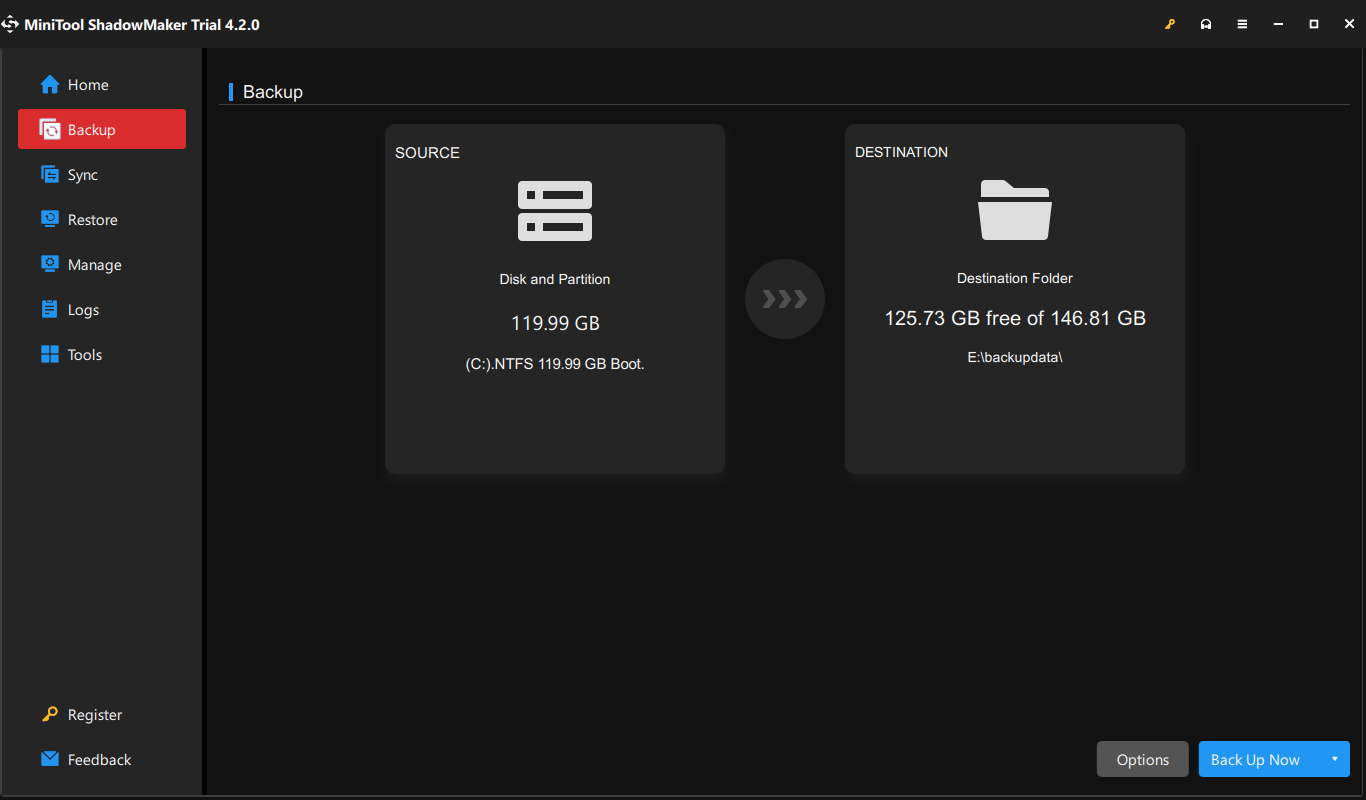Apa Penyebab Kesalahan Internal Bluescreen SDBUS?
Bluescreen kesalahan internal SDBUS ini sering disertai dengan kode kesalahan 0x0000015A. Biasanya, kesalahan terjadi ketika Anda melakukan langkah tertentu dan kemudian PC Anda mogok. Jadi mengapa hal itu bisa terjadi? Berdasarkan apa yang dilaporkan orang-orang, kami telah menyimpulkan kemungkinan alasannya di bawah ini.
- Instalasi perangkat lunak yang salah
- Driver tidak ada, tidak kompatibel, atau ketinggalan jaman
- Masalah RAM
- Komponen Registri Windows rusak atau terhapus
- perangkat keras yang rusak
Terkadang, orang terjebak pada kode penghentian SDBUS_INTERNAL_ERROR BSOD setelah menginstal beberapa perangkat lunak atau perangkat keras baru. Anda dapat mencoba me-restart komputer Anda untuk melihat apakah PC dapat pulih dan kemudian menghapus instalan yang terbaru.
Saran: Cadangkan Data Anda Secara Teratur
Kesalahan layar biru sdbus.sys sering kali berarti bahwa sistem operasi telah mencapai kondisi kritis sehingga tidak dapat lagi beroperasi dengan aman, dan data Anda mungkin hilang. Itu sebabnya Anda harus secara teratur membuat cadangan data penting Anda.
Ingin melakukan pencadangan dan pemulihan data cepat dengan aman? MiniTool ShadowMaker adalah yang kami rekomendasikan. Sebagai salah satu perangkat lunak pencadangan terbaik, ini memungkinkan Anda membuat cadangan sistem, file & folder, serta partisi & disk.
Dengan skema penjadwalan dan pencadangan, tugas dapat dijalankan secara otomatis sesuai jadwal, mempersingkat waktu yang diminta, dan menghemat sumber daya Anda.
Unduh dan instal program ini dan Anda dapat menikmati versi uji coba gratis selama 30 hari.
Coba MiniTool ShadowMakerKlik untuk mengunduh100%Bersih & Aman
Langkah 1: Buka alat untuk mengklik Teruslah Bereksperimen dan pergi ke Dukungan tab.
Langkah 2: Pilih sumber cadangan Anda dengan mengklik sumber bagian lalu buka SASARAN untuk memilih tempat menyimpan cadangan.

Langkah 3: Klik Cadangkan Sekarang untuk segera memulai tugas. Atau Anda bisa mengklik pilihan untuk mengonfigurasi pengaturan pencadangan sebelum Anda memulai.
Bagaimana Memperbaiki Kesalahan Internal Bluescreen SDBUS?
Pertama-tama, Anda harus masuk ke desktop agar langkah selanjutnya dapat dijalankan. Anda dapat mencoba me-restart komputer Anda untuk melihat apakah PC Anda pulih.
Catatan:
Perbaiki 1: Jalankan Tes Memori
Anda dapat menjalankan tes memori untuk memeriksa kerusakan RAM (Random Access Memory), yang dapat menyebabkan kesalahan SDBUS internal. Untuk melakukannya, silakan ikuti langkah-langkahnya.
Langkah 1: Ketik Diagnostik Memori Windows di Pencarian dan buka hasilnya Pertandingan terbaik.
Langkah 2: Klik Mulai ulang sekarang dan periksa masalahnya (disarankan) untuk menjalankan pemindaian langsung.

Kemudian sistem Anda akan restart dan layar Alat Diagnostik Memori Windows akan muncul untuk memulai pengujian. Setelah beberapa menit, Anda akan diberi tahu tentang masalah yang terdeteksi dan kemudian, komputer Anda akan otomatis reboot untuk menampilkan hasil tes.
Kiat:
Perbaiki 2: Lakukan Pemindaian SFC dan DISM
Kerusakan file sistem dapat memicu kesalahan layar biru sdbus.sys internal. Windows menyediakan dua alat perbaikan untuk memindai dan memperbaiki kerusakan terkait. Sekarang, Anda dapat mengikuti langkah-langkah untuk menggunakannya.
Langkah 1: Ketik Prompt perintah di Pencarian dan pilih Jalankan sebagai administrator.
Langkah 2: Saat jendela terbuka, salin dan tempel sfc/scannow dan tekan Memasuki untuk melaksanakan perintah.

Kemudian perintah akan mulai berjalan. Setelah beberapa waktu, ketika verifikasi selesai, Anda dapat menjalankannya DISM / Online / Gambar Bersih / Pemulihan Kesehatan untuk memberikan cek berikutnya.
![Bagaimana Memperbaiki Kesalahan Internal Bluescreen SDBUS? Diselesaikan Di Sini 7 CHKDSK vs ScanDisk vs SFC vs DISM Windows 10 [Differences]](https://www.minitool.com/images/uploads/2020/03/chkdsk-vs-scandisk-vs-sfc-vs-dism-thumbnail.jpg)
CHKDSK vs ScanDisk vs SFC vs DISM Windows 10 [Differences]
Tutorial CHKDSK vs ScanDisk vs SFC vs DISM. Periksa perbedaan dan cara menjalankan perintah CHKDSK, ScanDisk, SFC Scannow, atau DISM untuk memperbaiki kesalahan disk Windows 10.
Baca selengkapnya
Perbaiki 3: Periksa Kesalahan pada Disk Anda
Untuk menghilangkan kode penghentian BSOD SDBUS_INTERNAL_ERROR, Anda perlu memeriksa dan memperbaiki kesalahan hard drive menggunakan utilitas Windows Check Disk.
Langkah 1: Luncurkan Windows Explorer dan buka PC ini.
Langkah 2: Klik kanan C: dorongan untuk memilih properti dan masuk mebel tab, klik Memeriksa itu Pemeriksaan kesalahan.
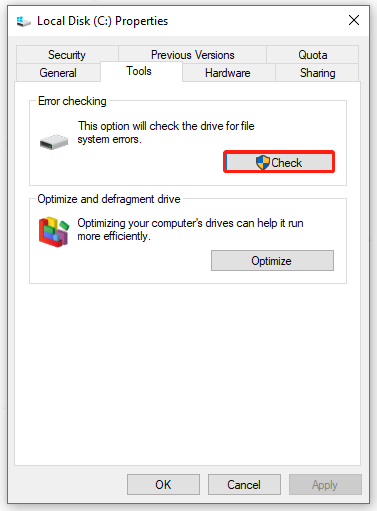
Jika Anda melihat kotak pesan yang memberitahukan bahwa Anda tidak perlu memindai drive ini, Anda dapat mengkliknya Pindai drive itu. Jika alat mendeteksi beberapa kesalahan pada drive, Anda dapat mengklik Perbaiki drivenya.
Perbaiki 4: Periksa Pembaruan Anda
Driver atau Windows yang ketinggalan jaman dapat menjadi penyebab terjadinya bluescreen error internal SDBUS. Sebaiknya periksa apakah ada pembaruan Windows yang tertunda.
Langkah 1: Pergi ke Mulai > Pengaturan > Pembaruan & Keamanan > Pembaruan Windows.
Langkah 2: Klik Periksa pembaruan dan unduh serta instal pembaruan yang tertunda.

Jika Windows Anda sudah yang terbaru, Anda dapat mengklik Lihat semua pembaruan opsional > Pembaruan driver. Di sini, Anda dapat memilih untuk mengunduh dan menginstal pembaruan driver yang tertunda.
Perbaiki 5: Gunakan Pemulihan Sistem
Jika kesalahan internal SDBUS masih berlanjut setelah mencoba langkah-langkah di atas, Anda dapat memulihkan sistem Anda ke keadaan normal menggunakan titik pemulihan sistem yang Anda buat sebelumnya.
Langkah 1: Ketik Panel kendali di Pencarian dan buka.
Langkah 2: Ubah Dilihat oleh: Ke ikon kecil lalu klik Pemulihan > Buka Pemulihan Sistem.

Langkah 3: Klik Berikutnya untuk memilih titik pemulihan yang diinginkan dan ikuti petunjuk di layar untuk memilih Berikutnya > Selesai.
Perbaiki 6: Reset atau Bersihkan Instal Windows
Solusi terakhir untuk kesalahan internal SDBUS adalah dengan mereset atau membersihkan Windows. Karena data Anda mungkin hilang setelah solusi, Anda dapat membuat cadangan file terlebih dahulu menggunakan MiniTool ShadowMaker.
Coba MiniTool ShadowMakerKlik untuk mengunduh100%Bersih & Aman
Langkah 1: Pergi ke Pembaruan & Keamanan > Pemulihan.
Langkah 2: Klik Awal itu Setel ulang PC ini dan ikuti perintah pop-up untuk menyelesaikan pekerjaan.

Jika Anda ingin membersihkan instalasi Windows, Anda dapat merujuk ke artikel ini: [Illustrated Guide] Cara Membersihkan Instal Windows 10 21H2 di PC.
Intinya:
Kesalahan layar biru SDBUS internal dapat diatasi dengan pemecahan masalah yang tercantum di atas. Jika terjadi kehilangan data yang dipicu oleh masalah seperti ini, Anda dapat menyiapkan cadangan sistem untuk pemulihan cepat. Jika Anda memiliki masalah dengan MiniTool ShadowMaker, Anda dapat menghubungi kami melalui [email protected].